Cara Merekam Layar Laptop dengan Xbox Game Bar
Manfaatkan Xbox Game Bar untuk merekam layar laptop.

Ilustrasi Laptop Gaming. (HiTekno.com)
Hitekno.com - Cara merekam layar laptop dengan Xbox Game Bar bisa membantu kamu yang suka membuat konten game. Tak hanya game, banyak hal yang bisa kamu rekam. Untuk itu, ikuti tutorial Windows 10 yang dirangkum tim HiTekno.com berikut ini.
Merekam layar salah satu fitur penting yang ada pada laptop. Tak hanya berbentuk gambar, tangkapan layar juga bisa dibuat dalam bentuk video.
Selain menjadi sebuah bukti, tangkapan layar juga memudahkan seseorang yang ingin memberikan tutorial tertentu. Rekaman layar juga biasa digunakan para 'gamers' untuk merekam permainannya dan dibagikan ke media sosial.
Bagi kamu pengguna Windows 10, kamu bisa merekam layar tanpa menggunakan aplikasi tambahan. Windows 10 memberikan kemudahan bagi pengguna yang ingin merekam aktivitas di layar laptop.
Pengguna hanya perlu menggunakan fitur Xbox Game Bar yang terpasang secara otomatis.
Berikut cara merekam layar laptop dengan Xbox Game Bar yang HiTekno.com rangkum untuk kamu.
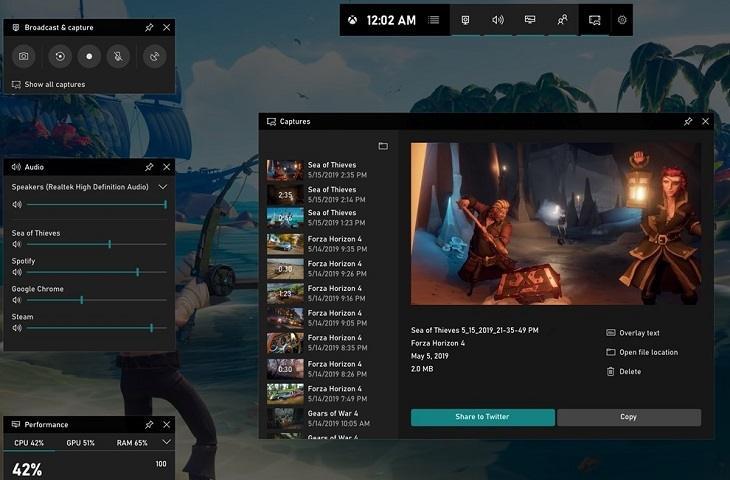
Cara Merekam Layar Laptop dengan Xbox Game Bar
- Buka aplikasi yang ingin direkam
- Tekan tombol logo Windows + G pada keyboard untuk membuka Xbox Game Bar
- Klik menu Overlay, lalu pilih Capture
- Pada menu Capture akan muncul pilihan Start Recording, Take Screenshot dan Record Last
- Klik ikon bulat untuk merekam video, lalu klik ikon kotak untuk berhenti merekam
- Klik ikon kamera untuk menangkap gambar pada layar
- Record Last adalah opsi yang dapat diubah untuk merekam video terakhir dalam durasi yang ditentukan sendiri
Untuk melihat hasil rekaman dan tangkapan gambar bisa dengan membuka Game Bar
- Klik menu Overlay dan pilih Galeri
- Pastikan kamu mengaktifkan "Record in the background while I'm playing a game" dengan mengakses Windows Settings > Gaming > Captures, ketika ingin menangkap layar atau merekam video terakhir.
Itulah cara merekam layar laptop dengan Xbox Game Bar yang bisa kamu coba. Kamu juga bisa mengaksesnya dengan menekan tombol Xbox pada kontroler konsol Xbox 360 atau Xbox One yang terhubung dengan PC. Selamat mencoba tutorial Windows 10 di atas.
Baca Juga: Tutorial Cara Main Ragnarok X di Laptop, Legal dan Tetap Seru





















